Πώς να καθορίσει το θέμα του φανού iPhone δεν λειτουργεί
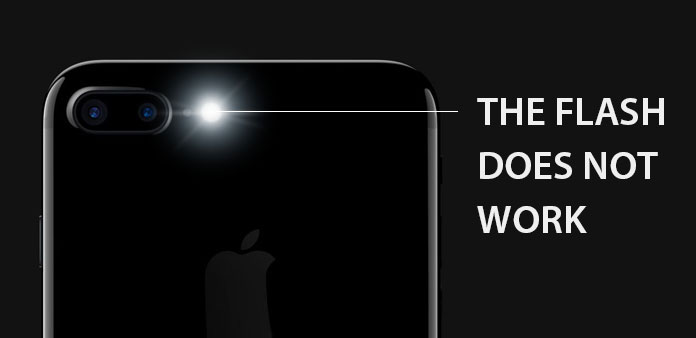
Για να βοηθήσει τους χρήστες να κάνουν φωτογραφίες σε σκοτεινή νύχτα, η Apple έχει ενσωματώσει το φλας της φωτογραφικής μηχανής στα πιο πρόσφατα μοντέλα iPhone. Και αργότερα, η Apple κυκλοφόρησε το χαρακτηριστικό φακό. Ωστόσο, αυτό το απλό LED μέρος δεν είναι καθόλου απλό, καθώς πολλοί χρήστες παραπονούν το φακό iPhone 7 που δεν εργάζεται στα φόρουμ. Είναι ενοχλητικό να επικοινωνείτε με την εξυπηρέτηση πελατών της Apple κάθε φορά που ο φακός είναι απενεργοποιημένος. Έτσι, θα σας πούμε τις καλύτερες λύσεις για να καθορίσετε το φανάρι του iPhone να σταματήσει να λειτουργεί με το δικό σας. Στη συνέχεια, μπορείτε να εξοικονομήσετε πολύ χρόνο και χρεώσεις τηλεφώνου. Την επόμενη φορά που ο φακός του iPhone σας δεν ανάβει, μπορείτε να ακολουθήσετε τους οδηγούς μας για να το λύσετε εύκολα μέσα σε λίγα δευτερόλεπτα.
Μέρος 1: Συνήθεις τρόποι για να καθορίσετε το φανάρι iPhone
Πρώτον, βεβαιωθείτε ότι δεν υπάρχει τίποτα που να εμποδίζει το μέρος του φακού, το οποίο βρίσκεται δίπλα στην πίσω κάμερα. Αν βάλετε το iPhone σας σε μια θήκη που εμποδίζει τον φακό, ο φακός iPhone δεν θα είναι διαθέσιμος. Και πρέπει να καθαρίζετε συχνά το φακό του φακού χρησιμοποιώντας γυαλιστερό πανί.
Εάν δεν μπορείτε να ενεργοποιήσετε σωστά τον φακό, πρέπει πρώτα να ελέγξετε το υλικό. Μεταβείτε στην εφαρμογή Κάμερα και προσπαθήστε να ενεργοποιήσετε το φλας της κάμερας. Εάν τα φώτα της κάμερας ανάβουν, αυτό σημαίνει ότι ο φακός του iPhone που δεν λειτουργεί δεν είναι ευθύνη του υλικού. Στη συνέχεια, μπορείτε να δοκιμάσετε τις παρακάτω μεθόδους για να το διορθώσετε.
Λύση 1: Επανεκκινήστε το iPhone
Βήμα 1: Πατήστε το κουμπί "Sleep / Wake" μέχρι να εμφανιστεί η οθόνη off.
Βήμα 2: Σύρετε το μπλοκ για να απενεργοποιήσετε το iPhone σας αμέσως.
Βήμα 3: Όταν η οθόνη του iPhone σας μετατραπεί σε μαύρο, πατήστε ξανά το κουμπί Sleep / Wake μέχρι να δείτε το λογότυπο της Apple.
Βήμα 4: Προσπαθήστε να ενεργοποιήσετε τον φακό για να δείτε αν λειτουργεί. Εάν όχι, μπορείτε να μεταβείτε στην επόμενη μέθοδο.
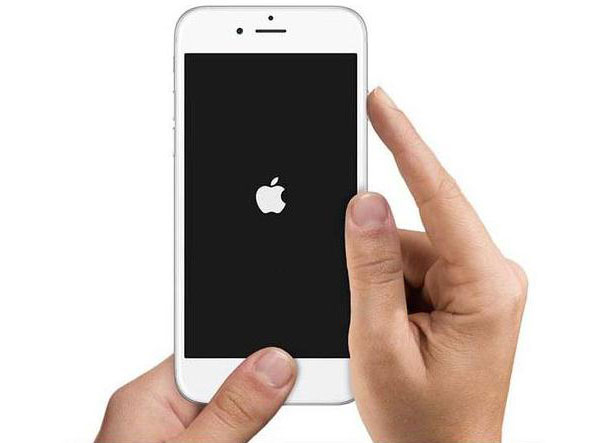
Λύση 2: Επαναφορά εργοστασιακών ρυθμίσεων
Βήμα 1: Εκκινήστε την εφαρμογή "Ρυθμίσεις" από την αρχική οθόνη iPhone.
Βήμα 2: Μεταβείτε στο "Γενικά" -> "Επαναφορά" και επιλέξτε "Επαναφορά όλων των ρυθμίσεων" από τη λίστα.
Βήμα 3: Στο παράθυρο προειδοποίησης, πατήστε στο "Rest All Settings" για να εκτελέσετε εργοστασιακή επαναφορά στο iPhone σας.
Συμβουλή: Μην ανησυχείτε! Αυτή η μέθοδος δεν θα σβήσει τα προσωπικά σας δεδομένα και τα αρχεία σας. Απλώς επαναφέρει τις προσωπικές προτιμήσεις στις εργοστασιακές ρυθμίσεις.
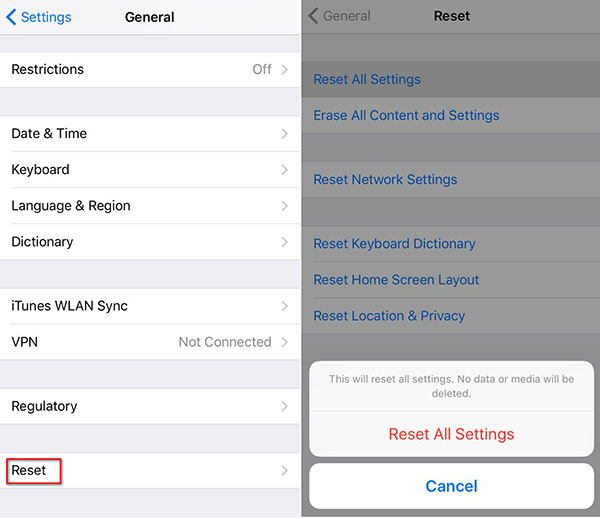
Λύση 3: Ενημέρωση λογισμικού
Βήμα 1: Συνδέστε το iPhone σας σε δίκτυο Wi-Fi. Μεταβείτε στην εφαρμογή "Ρυθμίσεις" στην αρχική οθόνη του iPhone.
Βήμα 2: Ανοίξτε την επιλογή Γενικά και, στη συνέχεια, πατήστε Software Update (Ενημέρωση λογισμικού) για να αναζητήσετε την τελευταία έκδοση του iOS.
Βήμα 3: Εάν υπάρχει διαθέσιμη ενημερωμένη έκδοση, πατήστε "Λήψη και εγκατάσταση" και ακολουθήστε τις οδηγίες στην οθόνη για να ολοκληρώσετε την ενημέρωση λογισμικού.
Αυτός ο τρόπος θα μπορούσε να λύσει το φανάρι iPhone δεν λειτουργεί ζήτημα που προκαλείται από ξεπερασμένο λογισμικό.
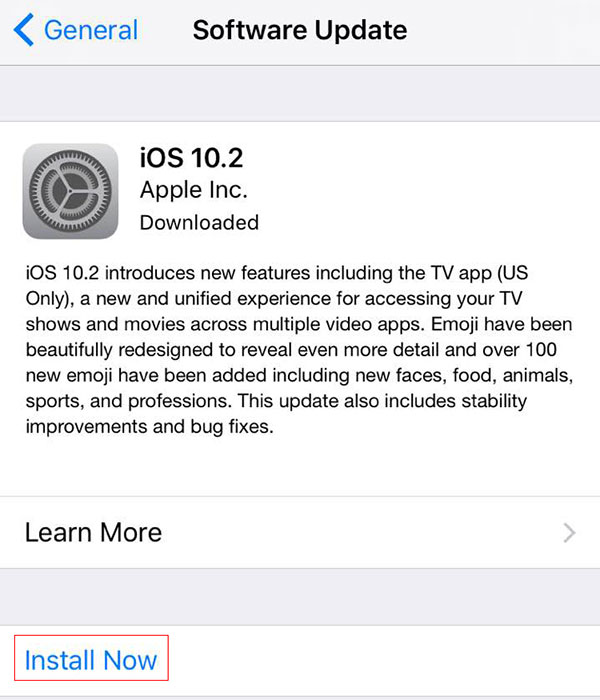
Λύση 4: Επαναφορά αντιγράφων ασφαλείας
Βήμα 1: Συνδέστε το iPhone σας σε έναν προσβάσιμο υπολογιστή μέσω καλωδίου USB.
Βήμα 2: Εκκινήστε το iTunes και περιμένετε να εντοπίσει το iPhone σας.
Βήμα 3: Κάντε κλικ στο εικονίδιο "iPhone" στην κορυφή του iTunes και μεταβείτε στην καρτέλα "Σύνοψη".
Βήμα 4: Πατήστε το κουμπί "Επαναφορά αντιγράφων ασφαλείας" στην περιοχή "Δημιουργία αντιγράφων ασφαλείας" στο δεξιό πλαίσιο για να ανοίξετε το παράθυρο των αντιγράφων ασφαλείας.
Βήμα 5: Επιλέξτε το αρχείο αντιγράφων ασφαλείας όταν λειτουργεί σωστά ο φακός και "Επαναφέρετε" το σε εσάς το iPhone.
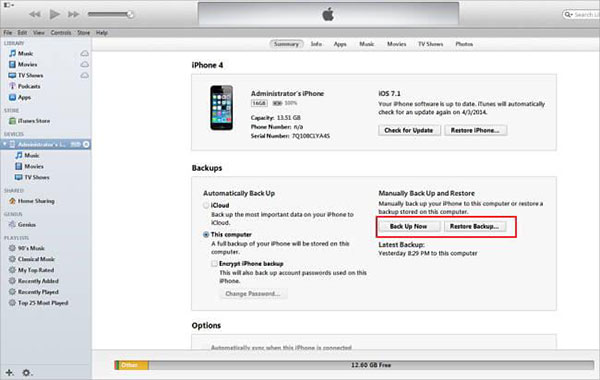
Λύση 5: Διαγραφή iPhone
Βήμα 1: Συνδέστε το iPhone σας σε ένα ασφαλές δίκτυο Wi-Fi.
Βήμα 2: Μεταβείτε στην εφαρμογή "Ρυθμίσεις" και ανοίξτε το "iCloud" -> "Backup". Πατήστε "Δημιουργία αντιγράφων ασφαλείας τώρα" για να δημιουργήσετε αντίγραφα ασφαλείας για ολόκληρο το iPhone στο iCloud.
Συμβουλή: Μπορεί να χρειαστεί μια ώρα ή ώρες.
Βήμα 3: Όταν ολοκληρωθεί η δημιουργία αντιγράφων ασφαλείας, επιστρέψτε στην εφαρμογή "Ρυθμίσεις" και μεταβείτε στο "Γενικά" -> "Επαναφορά". Αγγίξτε το στοιχείο "Διαγραφή Όλου Περιεχομένου και Ρυθμίσεων" και, στη συνέχεια, πατήστε "Διαγραφή iPhone" για να το επιβεβαιώσετε σε αναδυόμενο παράθυρο διαλόγου.
Βήμα 4: Επανεκκινήστε το iPhone σας και ρυθμίστε το ως νέο τηλέφωνο. Στη συνέχεια, μπορείτε να απαλλαγείτε από το φανάρι iPhone σταματήσει woring.
Συμβουλή: Μπορείτε να βρείτε όλα τα προσωπικά σας αρχεία στο iCloud.
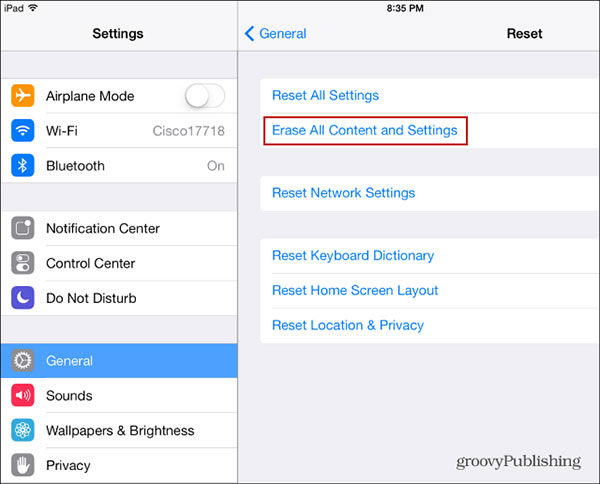
Λύση 6: Διορθώστε προβλήματα υλικού
Βήμα 1: Ο φακός συνδέεται με την πίσω κάμερα. μπορείτε να αποσυνδέσετε και να επανασυνδέσετε την πίσω κάμερα για να ελέγξετε αν υπάρχει σκόνη ή ζημιά. Και μπορείτε επίσης να ελέγξετε με άλλες εργασίες πίσω κάμερα με την ίδια διαδικασία.
Βήμα 2: Εάν υπάρχει βλάβη στο νερό για το βύσμα της κάμερας, το οποίο μπορείτε να καθαρίσετε στο βύσμα του σκάφους για να κάνετε έναν άλλο έλεγχο.
Βήμα 3: Μετά από αυτό μπορείτε να καθαρίσετε το IC Flashlight, ή ακόμα και να αφαιρέσετε το Flashlight IC ξανά και να καθαρίσετε τις επαφές του IC και να τους ξανασκεφτείτε, ξανασυνδέσετε το IC και ελέγξτε.
Βήμα 4: Όταν οι παραπάνω λύσεις δεν λειτουργούν για να διορθώσετε το φακό iPhone δεν λειτουργεί, μπορείτε να αντικαταστήσετε αντ 'αυτού το φακό IC.

Μέρος 2: Χρησιμοποιήστε το φακό iPhone σωστά
Επιπλέον, ο φακός iPhone λειτουργεί σωστά μόνο όταν το iPhone έχει αρκετή ισχύ. Εάν η ισχύς της μπαταρίας είναι μικρότερη από 20%, ο φακός μπορεί να αρνηθεί να λειτουργήσει.
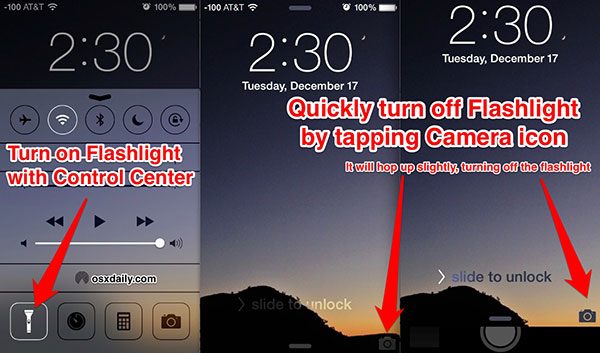
Βήμα 1: Ενεργοποιήστε το φανάρι
Αγγίξτε το εικονίδιο του φακού στο Κέντρο ελέγχου iPhone για να ενεργοποιήσετε το φλας της μηχανής. Αν το εικονίδιο του φανού μετατραπεί σε γκρι, θα πρέπει να κλείσετε πρώτα την εφαρμογή Κάμερα ή τις εφαρμογές βίντεο.
Βήμα 2: Ρυθμίστε τη φωτεινότητα
Στο iPhone 6 και σε νεότερα μοντέλα, μπορείτε να προσαρμόσετε τη φωτεινότητα του φακού iPhone χρησιμοποιώντας το 3D Touch. Πατήστε το εικονίδιο του φακού βαθιά και στη συνέχεια επιλέξτε Bright Light, Medium Light και Low Light.
Συμβουλές: Η λυχνία LED που χρησιμοποιεί το φανάρι iPhone, η ζωή της οποίας είναι γενικά μέχρι και δεκάδες χιλιάδες ώρες, ώστε να μπορείτε να τη χρησιμοποιήσετε χωρίς να ανησυχείτε.
Συμπέρασμα
Το iPhone δεν είναι μόνο ένα smartphone για κλήσεις, αλλά και ένας σύντροφος σε πολλούς χρήστες. Μερικοί άνθρωποι δήλωσαν ότι το iPhone είναι καλύτερο από τους φίλους, επειδή μπορεί να φωτίσει το δρόμο σας στο σκοτάδι. Αλλά αν το φακό iPhone δεν λειτουργεί όταν το χρειάζεστε, θα βρείτε τους οδηγούς μας είναι επίσης χρήσιμο. Έχουμε συζητήσει πώς να χρησιμοποιήσουμε τον φακό σωστά και προσφέρουμε πολλές λύσεις για να διορθώσουμε το πρόβλημα του φακού iPhone που δεν λειτουργεί. Εάν αισθάνεστε ότι οι συνηθισμένες μέθοδοι είναι περίπλοκες, μπορείτε να δοκιμάσετε τη λύση all-in-one, την Tipard iOS Recovery System.







